การรีเซ็ต iPhone มีกี่แบบ ? แต่ละแบบต่างกันอย่างไร ? ควรใช้ตอนไหน ?
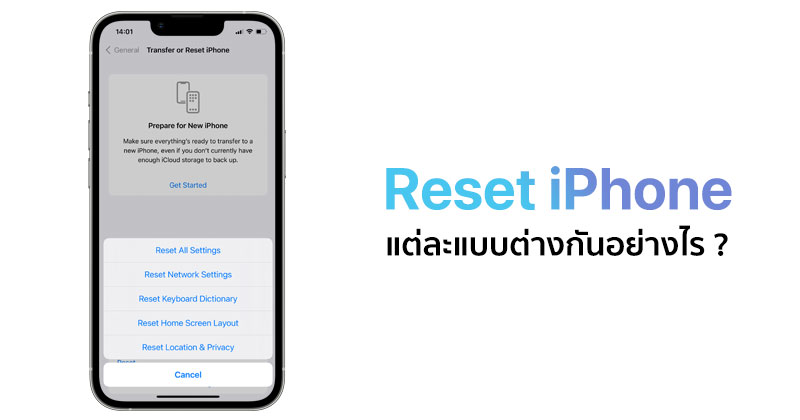
เมื่อพูดถึงการ รีเซ็ต iPhone หลายคนอาจจะนึกถึงการล้างข้อมูลทั้งหมดในตัวเครื่อง แล้วคืนค่ากลับไปเป็นค่าเริ่มต้น แต่จริง ๆ แล้ว ถ้าหากเข้าไปที่เมนูรีเซ็ต iPhone จะเห็นว่า มีให้เลือกมากถึง 5 แบบด้วยกัน แล้วแต่ละแบบแตกต่างกันอย่างไร ? ควรใช้ในสถานการณ์ไหน ? วันนี้เราจะมาไขข้อข้องใจกัน
แบบที่ 1 : ล้างเนื้อหาและการตั้งค่าทั้งหมดจาก iPhone (Erase All Content and Settings)
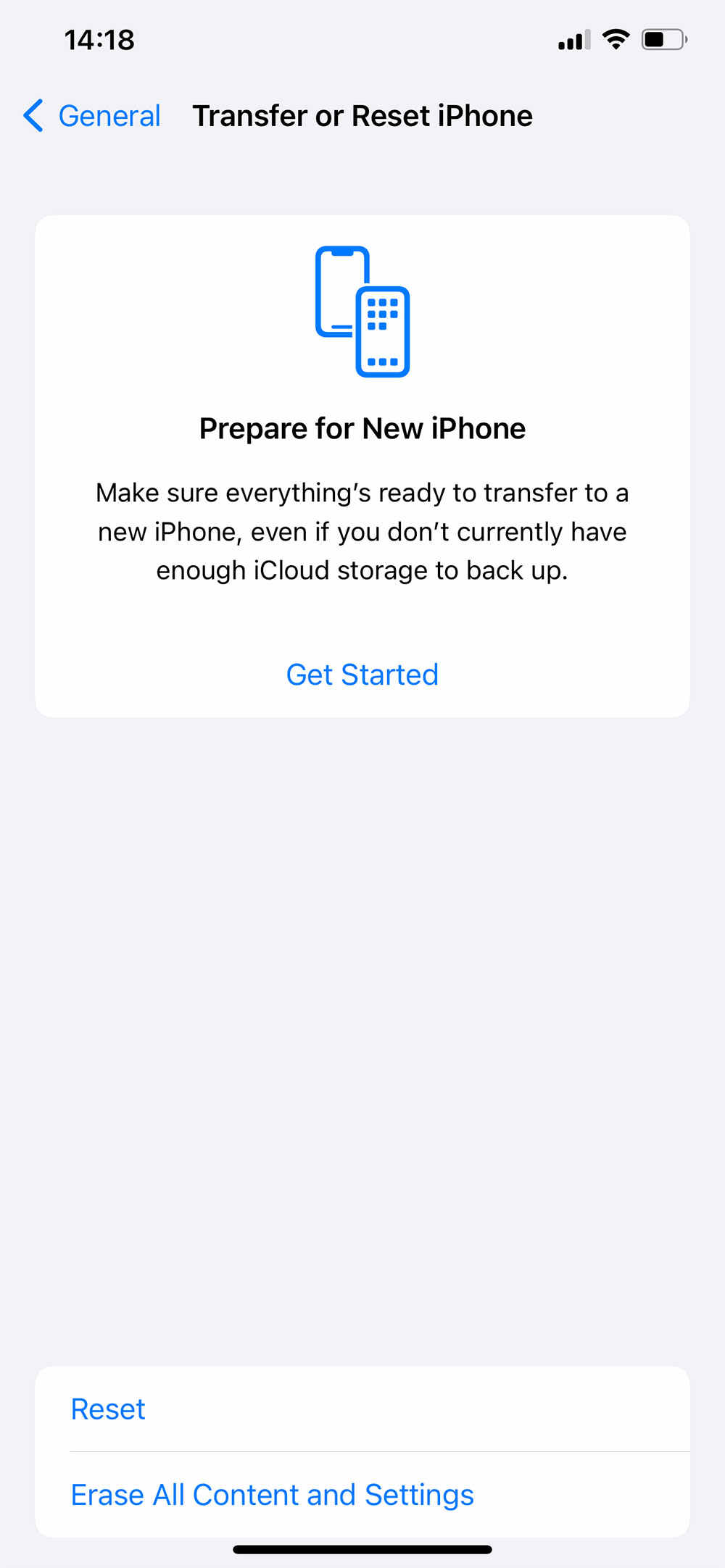
ในกรณีที่ต้องการลบข้อมูลทั้งหมดบน iPhone เครื่องเก่า เพื่อต้องการเปลี่ยนไปใช้ iPhone เครื่องใหม่ หรือขายเป็น iPhone มือสอง จะต้องทำการรีเซ็ต iPhone ด้วยการลบข้อมูลและการตั้งค่าทั้งหมด ด้วยการเข้าไปที่ Settings > General > Transfer or Reset iPhone แล้วเลือก Erase All Content and Settings ซึ่งวิธีนี้ ข้อมูลทั้งหมดที่มีจะถูกลบออกไปทั้งหมด ฉะนั้น ควรทำการสำรองข้อมูลก่อนทุกครั้งก่อนจะทำการลบ
แบบที่ 2 : รีเซ็ตการตั้งค่าทั้งหมด (Reset All Settings)
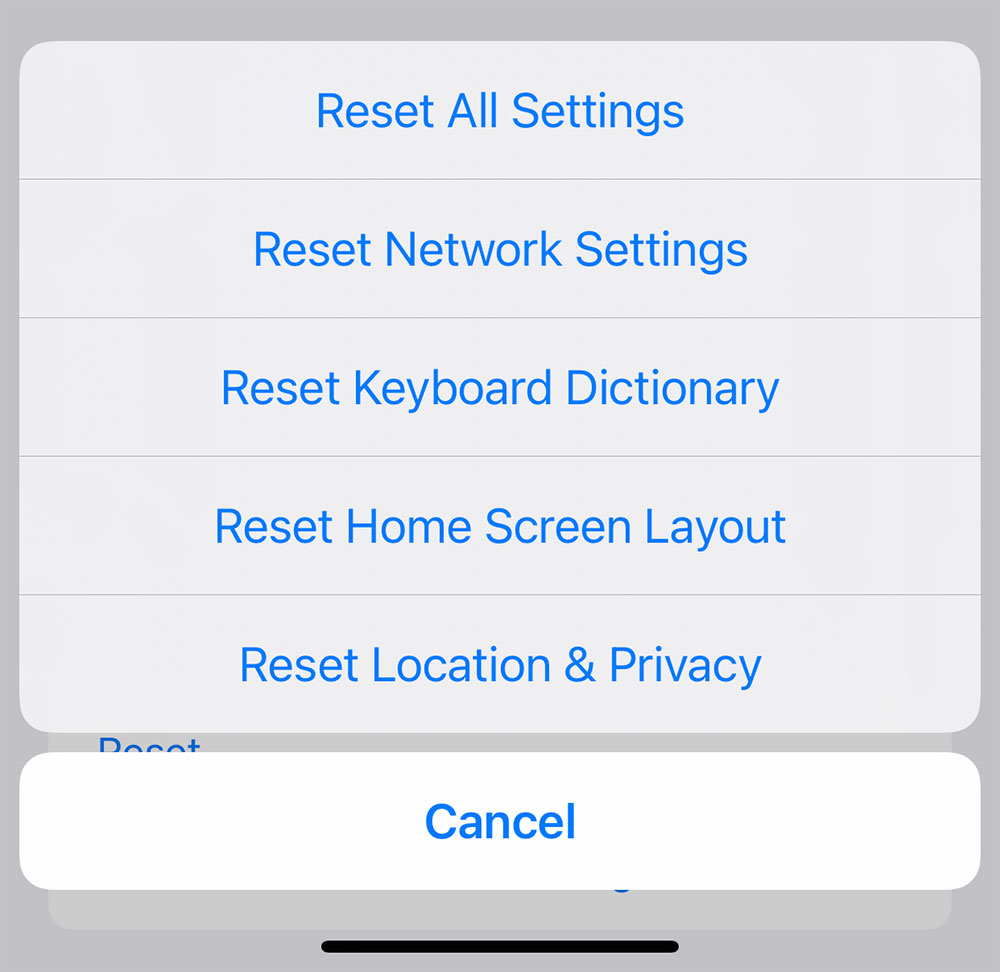
รีเซ็ตการตั้งค่าทั้งหมด หมายถึง การตั้งค่าต่าง ๆ อย่างเช่น การตั้งค่าเครือข่าย, พจนานุกรมแป้นพิมพ์, การจัดเรียงไอคอนที่หน้าจอโฮม, การตั้งค่าตำแหน่งที่ตั้ง, การตั้งค่าความเป็นส่วนตัว และบัตร Apple Pay จะถูกรีเซ็ตกลับเป็นค่าเริ่มต้น ซึ่งการรีเซ็ตแบบนี้ ข้อมูลในตัวเครื่องจะไม่ถูกลบออกไป
แบบที่ 3 : รีเซ็ตการตั้งค่าเครือข่าย (Reset Network Settings)
การรีเซ็ตในแบบที่ 2 ควรใช้ตอนที่การเชื่อมต่อเครือข่ายต่าง ๆ เกิดปัญหา เช่น เชื่อมต่อ Wi-Fi, Bluetooth หรือเครือข่ายมือถือไม่ได้ แต่ถ้าหากเลือกรีเซ็ตแบบนี้ เครือข่ายที่เคยเชื่อมต่อไว้แล้ว จะต้องทำการเชื่อมต่อใหม่ทั้งหมด
แบบที่ 4 : รีเซ็ตตำแหน่งที่ตั้งและความเป็นส่วนตัว (Reset Location & Privacy)
แป้นพิมพ์บน iPhone จะมีแท็บคำหรืออิโมจิที่ใช้งานบ่อย โดยการรีเซ็ตพจนานุกรมแป้นพิมพ์ หมายถึงการรีเซ็ตในส่วนนี้ ซึ่งจะลบเฉพาะคำหรืออิโมจิเหล่านี้ออกไป
แบบที่ 5 : รีเซ็ตการจัดเรียงไอคอนที่หน้าจอโฮม (Reset Home Screen Layout)
สำหรับคนที่ดาวน์โหลดแอปพลิเคชันมาใช้งานเป็นจำนวนมาก แล้วรู้สึกไอคอนแอปฯ ที่อยู่บนหน้าจอโฮมไม่เป็นระเบียบ สามารถรีเซ็ตให้ไอคอนจัดเรียงเหมือนตอนซื้อเครื่องมาใหม่ ๆ ได้ด้วยการเลือกการรีเซ็ตแบบที่ 4 ซึ่งไอคอนแอปฯ อื่นที่ไม่ได้มาจากโรงงาน จะถูกแสดงอยู่ในหน้าที่ 2 แทน
แบบที่ 6 : รีเซ็ตตำแหน่งที่ตั้งและความเป็นส่วนตัว (Reset Home Screen Layout)
แอปพลิเคชันต่าง ๆ ที่ดาวน์โหลดมาใช้งาน บางแอปฯ จะมีการขออนุญาตเพื่อเข้าถึงตำแหน่งของเครื่อง ซึ่งบางทีผู้ใช้เองก็ไม่ทราบว่ามีแอปฯ ไหนบ้าง โดยวิธีการรีเซ็ตไอโฟนด้วยวิธีนี้ จะเป็นการล้างข้อมูลการเข้าถึงตำแหน่งที่ตั้งและความเป็นส่วนตัวทุกแอปฯ และเมื่อมีการเข้าใช้งานแอปฯ นั้นอีกครั้ง ก็จะมีหน้าจอแจ้งเตือนถามใหม่
-------------------------------------
ที่มา : Apple
เรียบเรียง : techmoblog.com
Update : 23/12/2021
หน้าหลัก (Main) |
(สินค้า IT) ออกใหม่ |
|
FOLLOW US |

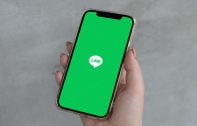




![[How To] วิธีการยกเลิกแอปฯ เสียเงินแบบรายเดือน (Subscription) สำหรับ iPhone และ iPad [อัปเดต 2022]](/uploads/head_news/2022/archive_1655453809_6275356f9968.jpg)
![[How To] ปัญหาเครื่องค้าง บนมือถือ Android กดปุ่มอะไรไม่ได้เลย แก้ไขอย่างไรดี มาดูกัน](/uploads/head_news/2021/archive_1624358619_5540227f9968.jpg)